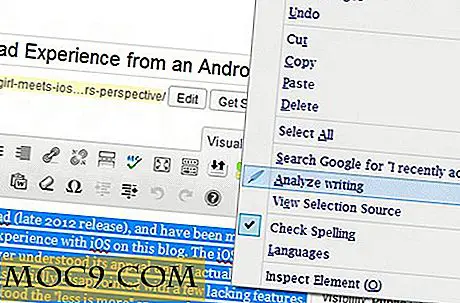Sådan opretter du en WiFi Hotspot ved hjælp af Mac OS X
WiFi er temmelig allestedsnærværende i disse dage, med enheder, der understøtter WiFi og steder, der tilbyder internet over WiFi som en tjeneste, svampe overalt.
Det var i hvert fald det, jeg plejede at tænke til i sidste måned, da jeg befandt mig på et hotel uden WiFi og kun en Ethernet-port, som jeg forventede at dele med to af mine venner. Nu kunne vi alle gøre, hvad andre på spillestedet gjorde. Deling af Ethernet-porten afslutter vores arbejde på et givet tidspunkt og overfører porten til den næste i køen.
Eller vi kunne bare gøre en af computeren til at fungere som et WiFi-hotspot og lade de andre pc'er få adgang til internettet via den første.
Det er ikke for svært at gætte den mulighed, vi valgte, og for vores lille opsætning besluttede vi at bruge min Mac som router, da opsætningen var den nemmeste på Mac.
I dette indlæg i dag vil jeg detaljere de trin, der er nødvendige for at dele internetforbindelsen på en Mac, så du kan gøre din Mac til en WiFi-router.
Opsætning af brugerdefineret netværk
Først og fremmest skal du oprette et netværk af alle de computere, der skal dele forbindelsen. I netværksbetingelser kaldes dette et adhoc-netværk.
Det gode er, at du ikke behøver at gøre noget særligt for at oprette et adhoc-netværk i OS X. OS X vil spørge dig, når det er nødvendigt at oprette en, hvis du bruger Airport Card (WiFi) til deling.
For at aktivere Internetdeling, skal du åbne Systemindstillinger ( Apple -> Systemindstillinger ) og klikke på Deling .

Vælg internetdeling fra listen over tjenester.
Vælg den grænseflade, der er tilsluttet til internetkilden, fra drop-down menuen, og vælg den grænseflade, du vil dele med de andre computere, på listen nedenfor. I mit tilfælde var det henholdsvis Ethernet og Airport (WiFi).
Det tredje og sidste trin er at oprette et adhoc-netværk, som de andre computere kan oprette forbindelse til.
Klik på Airport Options .

OS X vil derefter bede dig om at skrive et navn til det nye netværk.
Medmindre du vil have alle freeloaders i nabolaget til at piggyback på dit netværk, vil jeg foreslå, at du vælger Aktiver kryptering og angiver et kodeord for netværket.
Det 'alt der er til det. Klik Ok og OS X aktiverer Internetdeling på din Mac, fra Ethernet til lufthavnsinterface.
Det eneste der er tilbage nu, er at søge efter et nyt netværk i alle de andre computere, du vil oprette forbindelse til, og vores adhoc-netværk skal dukke op på listen. Vælg og deltage i dette netværk.
Alle klientmaskiner skal nu kunne browse internettet som om de er direkte forbundet til internettet via WiFi.